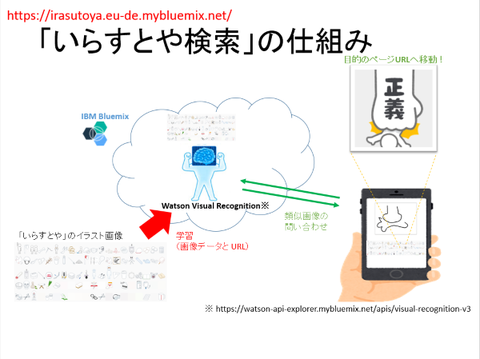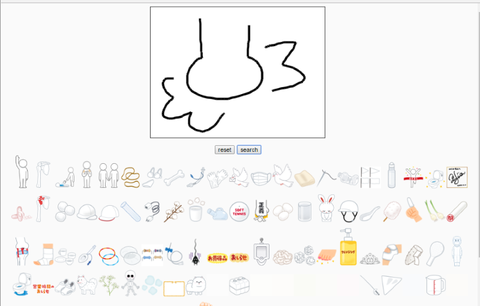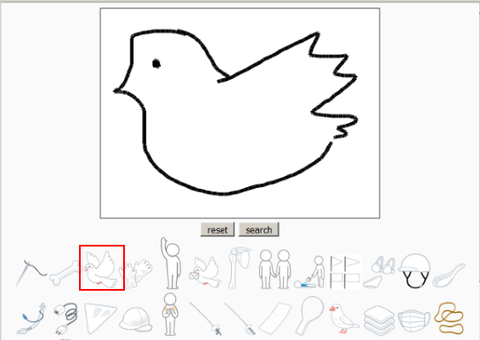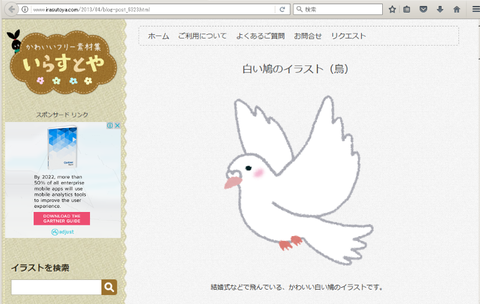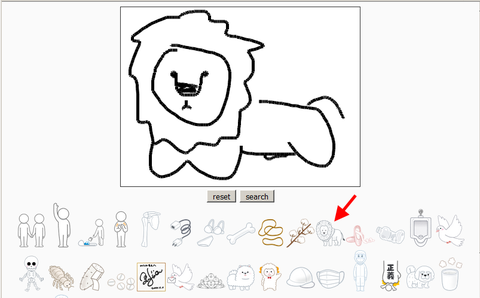ふと思い立って「モールモール」というパズルゲームを作ってみました。ただし「ゲーム内で使う画像はいらすとや様から入手できるものに限る」という制約を自分に課してみました。つまりいらすとや様から提供されている画像のみを、そのまま(書き足したり、一部だけ切り取ったりせずに)使ってゲームを作る、という条件にしてみました。
「モールモール」はもともと 1985 年に当時のビクター音楽産業(現JVCケンウッド・ビクターエンタテインメント)から MSX 向けにリリースされた、主人公のモグラを操作するパズルゲームでした。その後、他機種への移植や続編のリリースなどもされましたが、シンプルなルールや操作性もあってか、当時の素人プログラマー達が自分の所有していた機種に勝手に移植して雑誌で発表されていることも珍しくありませんでした。
※雑誌にプログラムコードが数ページに渡って記載されていたり、「ソノシート」と呼ばれる片面レコードにプログラム情報が記載されて付録になっていたりした時代がありました。。
実は自分もその一人 σ(^^) です。僕はパソコンの所有が大学4年生になってからと比較的遅かったのですが、高校生の頃にポケットコンピュータ(当時の通称は「ポケコン」)と呼ばれる、コンピュータというよりもプログラミング機能付き電卓を持っていました。その中の1つがシャープの PC-1350 で、当時では画期的な縦4行表示とグラフィック機能を備えており、BASIC によるプログラミングもできるものでした。この「縦複数行表示」が当時のポケコンでは珍しく、広い画面を使って「モールモール」をはじめとするゲームを勝手に移植して遊んでいたのでした。その意味で今でも思い入れあるゲームの1つです。
この「モールモール」、キャラクターとして必要な画像は6種類(ドア、はしご、土、石、イモ、主人公)と比較的少なく、また基本操作も(パズルをギブアップする時などは例外ですが)上下左右の移動のみなので矢印キーだけで実現できます。敵という概念もないので考えている間にやられてしまったり、敵を撃つ必要もありません。リソース的にも非力なポケコンにピッタリのゲームでした(笑)。
で、今回のゲーム制作にあたり、いらすとや様から以下6個の画像を使わせていただいております:
ドア =いろいろな状態のドアのイラスト

はしご =木のはしごのイラスト
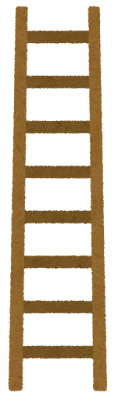
土 =デジタルデータ風の背景素材(緑)

石 =石垣のイラスト(背景素材)

イモ =スネークフルーツのイラスト

主人公 =もぐらのイラスト

これらの画像に手を加えず、そのまま使っています。モールモールでは「土」がなぜか緑色なのですが、デジタルデータ風背景画像が遠くからみるとそれっぽく見えるのが大発見でした(苦笑)。また「イモ」の画像は数種類あったのですが、一番イモっぽく見えたのが「スネークフルーツ」だったのも新発見でした。 (^^;
で、作ってみました。github リポジトリはこちらです:
https://github.com/dotnsf/molemole
リポジトリには画像は含まれていません。必要な画像はすべて動的にいらすとや様から直接ダウンロードして使っています:
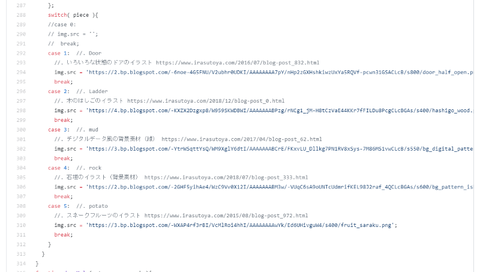
実質 index.html ファイルだけなので GitHub Pages でも公開しました。PC ブラウザでこちらのリンク先から遊ぶことができます:
https://dotnsf.github.io/molemole/
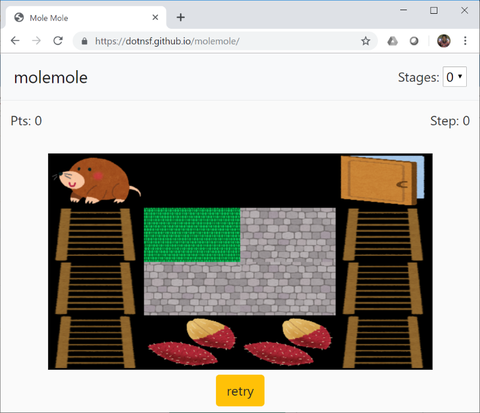
簡単なルールなどは README.md に記載しているので、上記ページを参照ください。簡単に言うと「すべてのイモを取ってからドアまで行けばクリア」です。ただ重力を意識する必要があることと、落ちてくる石をうまく使わないとクリアできない面があったりします。
例えば上図は第0ステージですが、この面は普通にイモを取りに行って、そのままドアまで向かえばゴールです。よほど捻くれた取り方をしない限りは詰むことはないと思います。
でも第1ステージはこうなります:

この面の場合、何も考えずにイモを取りに行ってしまう↓と・・・、ドアにたどり着く術がなくなってしまいます。こうなると "retry" ボタンでリセットするしかありません。石をうまく誘導しながらイモを取る必要があります:
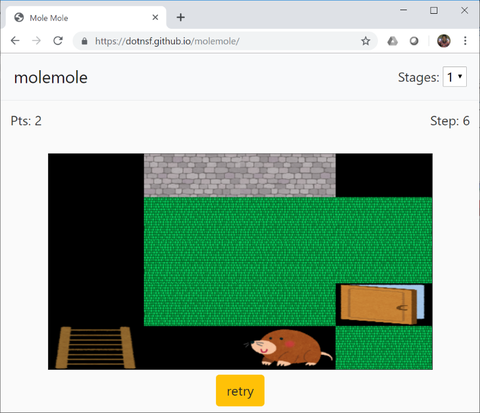
先に進むともう少し複雑なステージも待っています:
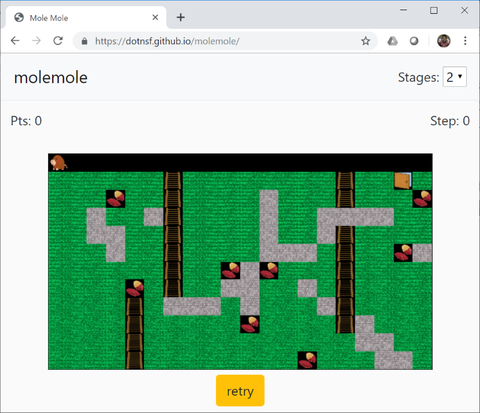
README.md にステージ追加のカスタマイズ方法も乗せているので、興味ある人はダウンロード後に自分でステージを考えて追加して遊んでみてください。
「モールモール」はもともと 1985 年に当時のビクター音楽産業(現JVCケンウッド・ビクターエンタテインメント)から MSX 向けにリリースされた、主人公のモグラを操作するパズルゲームでした。その後、他機種への移植や続編のリリースなどもされましたが、シンプルなルールや操作性もあってか、当時の素人プログラマー達が自分の所有していた機種に勝手に移植して雑誌で発表されていることも珍しくありませんでした。
※雑誌にプログラムコードが数ページに渡って記載されていたり、「ソノシート」と呼ばれる片面レコードにプログラム情報が記載されて付録になっていたりした時代がありました。。
実は自分もその一人 σ(^^) です。僕はパソコンの所有が大学4年生になってからと比較的遅かったのですが、高校生の頃にポケットコンピュータ(当時の通称は「ポケコン」)と呼ばれる、コンピュータというよりもプログラミング機能付き電卓を持っていました。その中の1つがシャープの PC-1350 で、当時では画期的な縦4行表示とグラフィック機能を備えており、BASIC によるプログラミングもできるものでした。この「縦複数行表示」が当時のポケコンでは珍しく、広い画面を使って「モールモール」をはじめとするゲームを勝手に移植して遊んでいたのでした。その意味で今でも思い入れあるゲームの1つです。
この「モールモール」、キャラクターとして必要な画像は6種類(ドア、はしご、土、石、イモ、主人公)と比較的少なく、また基本操作も(パズルをギブアップする時などは例外ですが)上下左右の移動のみなので矢印キーだけで実現できます。敵という概念もないので考えている間にやられてしまったり、敵を撃つ必要もありません。リソース的にも非力なポケコンにピッタリのゲームでした(笑)。
で、今回のゲーム制作にあたり、いらすとや様から以下6個の画像を使わせていただいております:
ドア =いろいろな状態のドアのイラスト

はしご =木のはしごのイラスト
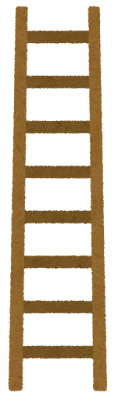
土 =デジタルデータ風の背景素材(緑)

石 =石垣のイラスト(背景素材)

イモ =スネークフルーツのイラスト

主人公 =もぐらのイラスト

これらの画像に手を加えず、そのまま使っています。モールモールでは「土」がなぜか緑色なのですが、デジタルデータ風背景画像が遠くからみるとそれっぽく見えるのが大発見でした(苦笑)。また「イモ」の画像は数種類あったのですが、一番イモっぽく見えたのが「スネークフルーツ」だったのも新発見でした。 (^^;
で、作ってみました。github リポジトリはこちらです:
https://github.com/dotnsf/molemole
リポジトリには画像は含まれていません。必要な画像はすべて動的にいらすとや様から直接ダウンロードして使っています:
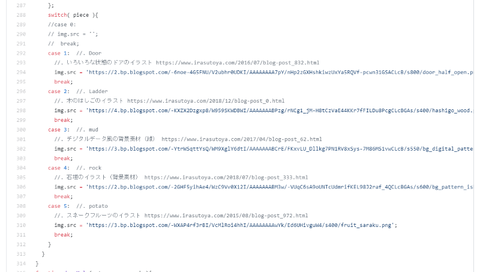
実質 index.html ファイルだけなので GitHub Pages でも公開しました。PC ブラウザでこちらのリンク先から遊ぶことができます:
https://dotnsf.github.io/molemole/
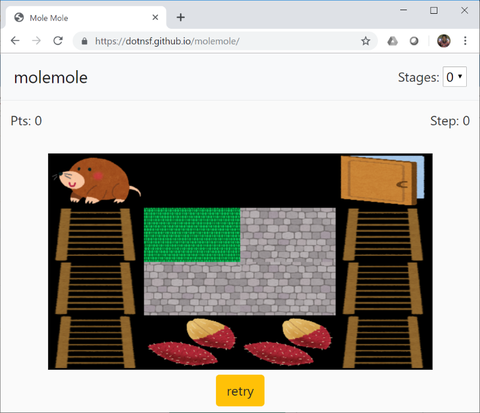
簡単なルールなどは README.md に記載しているので、上記ページを参照ください。簡単に言うと「すべてのイモを取ってからドアまで行けばクリア」です。ただ重力を意識する必要があることと、落ちてくる石をうまく使わないとクリアできない面があったりします。
例えば上図は第0ステージですが、この面は普通にイモを取りに行って、そのままドアまで向かえばゴールです。よほど捻くれた取り方をしない限りは詰むことはないと思います。
でも第1ステージはこうなります:

この面の場合、何も考えずにイモを取りに行ってしまう↓と・・・、ドアにたどり着く術がなくなってしまいます。こうなると "retry" ボタンでリセットするしかありません。石をうまく誘導しながらイモを取る必要があります:
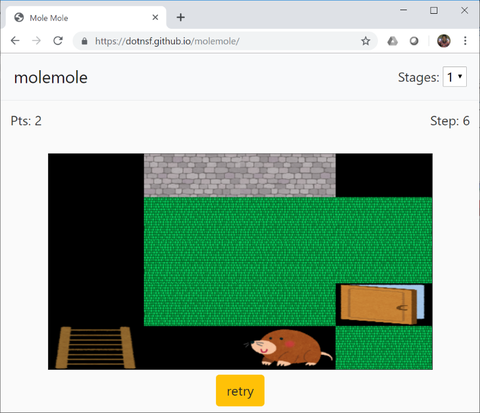
先に進むともう少し複雑なステージも待っています:
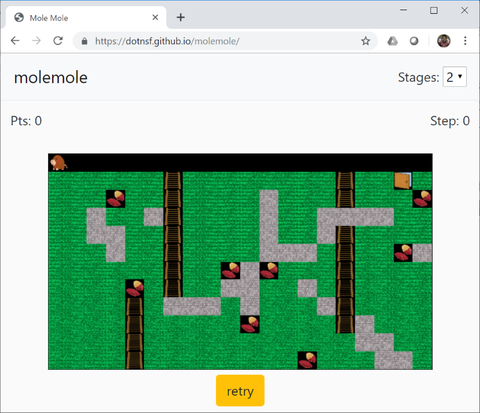
README.md にステージ追加のカスタマイズ方法も乗せているので、興味ある人はダウンロード後に自分でステージを考えて追加して遊んでみてください。